说起动漫也许大部分第一反应都会想到日本,毕竟一直以来日本在该领域都是十分的出色,因此今天就带来了sai2中文版,这是由日本开发制作推出的一款电脑绘画软件,该软件虽然与市面上的一些相比,功能不是那么的全面强大,但是该软件体积小巧,运行配置要求极低,兼容性也强,对于新手来说是一个十分不错的选择。不过许多人都不在纠结SAI1与SAI2选哪个,一个是初代,一个是在原有基础上进行的强化升级的一个版本,其中操作界面没有太多变化,主要提供了顶部工具栏、导航器操作面板、颜色操作面板、工具操作面板、图层操作面板等功能。不过最大的区别就是SAI2笔刷设置在SAI1的基础上进行了变动,新增了纹理的飞白、模糊笔压、笔刷手抖修正设置以及Ver1笔压特性,而且第二代版本中的笔刷设置有很多下拉按钮,会把一些详细的参数设置折叠起来,没有像初代一样一目了然。而且在滤镜方面,除了色相/饱和度、亮度/对比度,第二代新增了高斯模糊的滤镜,这个功能可以制造画面的景深效果,从而也就能更好的帮助用户打造出想要的效果。另外,在值得一说的是,sai2是一个非常好上手的软件,即使没有专业基础支撑也能易学易用,当然功能方面肯定比不过PS这种大型软件,但是它在绘制图片这方面确实要比大型软件更加方便快捷也更加简单,并与手写板极好的相互兼容性、流畅,轻便,可很好的满足不同人群们的使用需求,不仅如此,还支持用户自行在网上找素材包、笔刷包、纹理包等内容进行导入使用。

无法运行 SAI2 的解决办法
近期有不少人反馈说无法运行 SAI2,会提示「检测到程序内部状态的异常」、「文件的内容已损坏」或干脆什么都没显示。由于某些沟通和实操能力上的问题,我曾一度以为是操作系统更新导致的,又或者是杀毒软件的问题,直到多日后才用远程控制找到了原因——设置文件损坏了。这其实是 SAI2 的老问题了,但因为新版本 SAI2 的设置文件太多了,相比起只有一个设置文件的旧版 SAI2,新版出问题的几率会翻几倍。
一、解决办法:
1、部分 Windows 7 用户请先尝试对 SAI2 按鼠标右键,打开「属性」,然后启用「兼容性 - 以兼容模式运行这个程序」
2、如果不在意现在的设置和笔刷,可以直接删除整个设置文件夹 文档\SYSTEMAX Software Development
3、如果能确定损坏的文件是哪个,那么直接删除掉那个文件就可以了,方法如下:
(1)有时会直接在报错的对话框里显示损坏的文件,找到它删除掉就可以了;
(2)打开错误日志(文档\SYSTEMAX Software Development\SAIv2\error\),里面会提到哪个文件是损坏的,删除之;
(3)如果损坏的是笔刷文件(扩展名是 .saitdat 或 .saitlnk),删除损坏的文件后,将同文件夹里的随意一个文件复制并改名成跟它一样;
(4)如果损坏的是笔刷分组(扩展名 .saitgrp),修复起来太麻烦,直接把整个笔刷文件夹删除算了…
4、如果删除「文档」里的设置文件夹也解决不了,那就继续删除历史记录和恢复数据 C:\Users\用户名\AppData\Local\SYSTEMAX Software Development
二、避免措施:
1、正常关闭软件,不要开着 SAI2 直接按关机
因为 SAI2 会在关闭软件时保存笔刷和设置,如果未保存完就被系统强制退出软件,或者遇到程序错误,那设置文件就会损坏掉。
2、如果你有重要的笔刷或设置,建议定期备份设置文件夹 文档\SYSTEMAX Software Development这样就算损坏了也能从备份里恢复。
软件特点
1、压力完全支持数字化仪。
2、惊人的抗锯齿图纸。
3、具有16位ARGB通道的高精度合成。
4、简单但功能强大的用户界面,易于学习。
5、完全支持Intel MMX技术。
6、数据保护功能,可避免异常终止(例如错误)。
7、完全数字化支持压力。
8、具有16位ARGB通道的高精度合成。
9、抗锯齿工程图。
10、可以从图层面板上的透视标尺菜单中创建对称标尺。
11、对称标尺支持线对称和点对称图,*分割数为20。
12、对称标尺适用于在线条图层上进行绘制,但是每个镜像笔划都没有实体。
SAI2渐变教程
渐变是一种有规律性的变化,能给人很强的节奏感和审美情趣。这种形式在日常生活中随处可见,是一种常见的视觉形象。由于绘画中透视的原理,物体就会出现近大远小的变化,许多自然理象都充满了渐变的形式特点。运用渐变技术能使画面更加丰富,给人视觉更强的冲击力。那么,SAI如何做出渐变效果呢?无需担心,接下来小编就来为大家分享SAI渐变效果的用法,一起来看下吧。
步骤一:打开电脑上已经装好的SAI软件,并使用快捷键“Ctrl+N”键(新建画布);

步骤二:在画笔选区,选择“水彩笔”。并选择颜色(可以看到前景色选择,首先分别选取两种颜色);
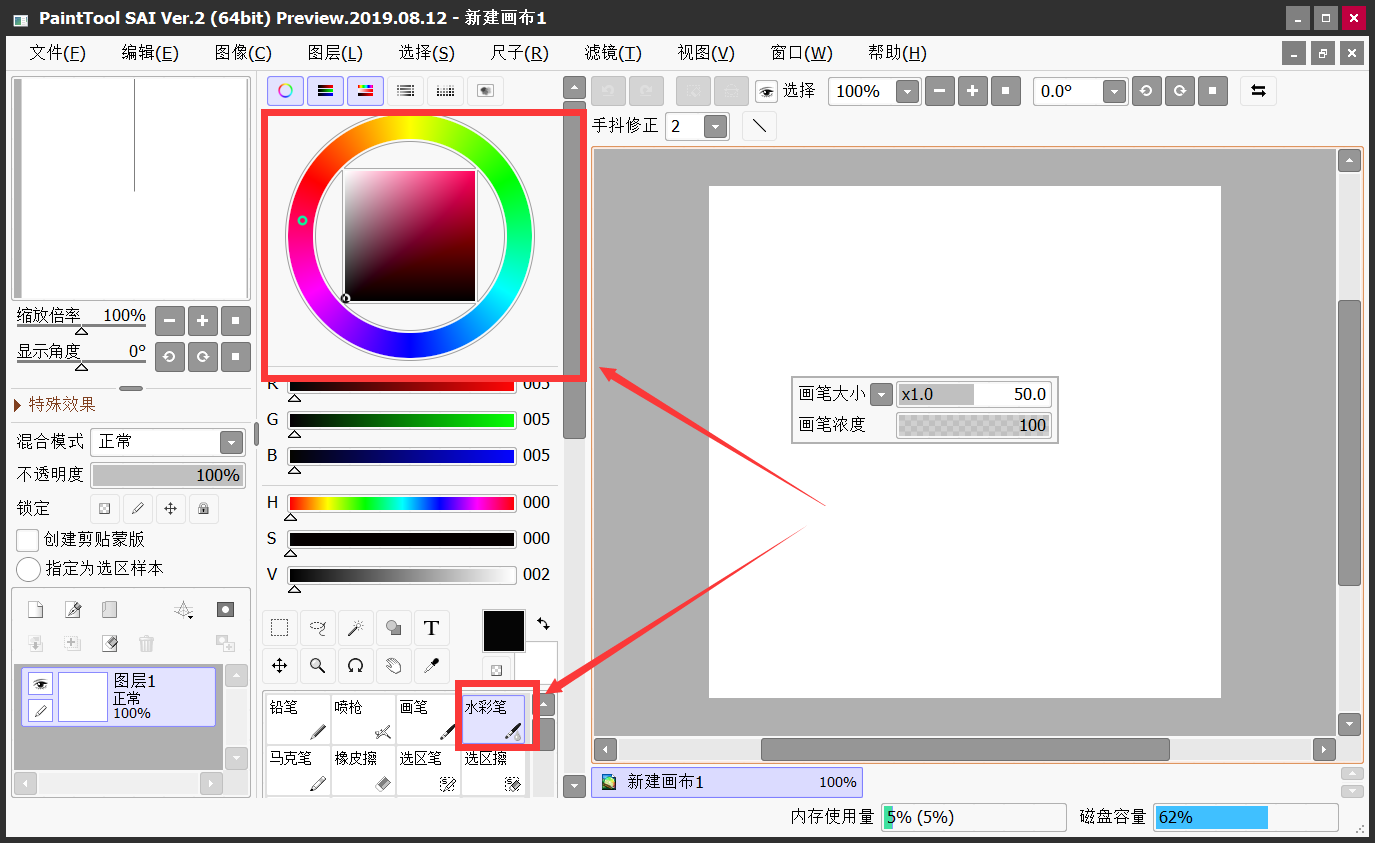
步骤三:在新建好的画布中,画出两种颜色的线条;
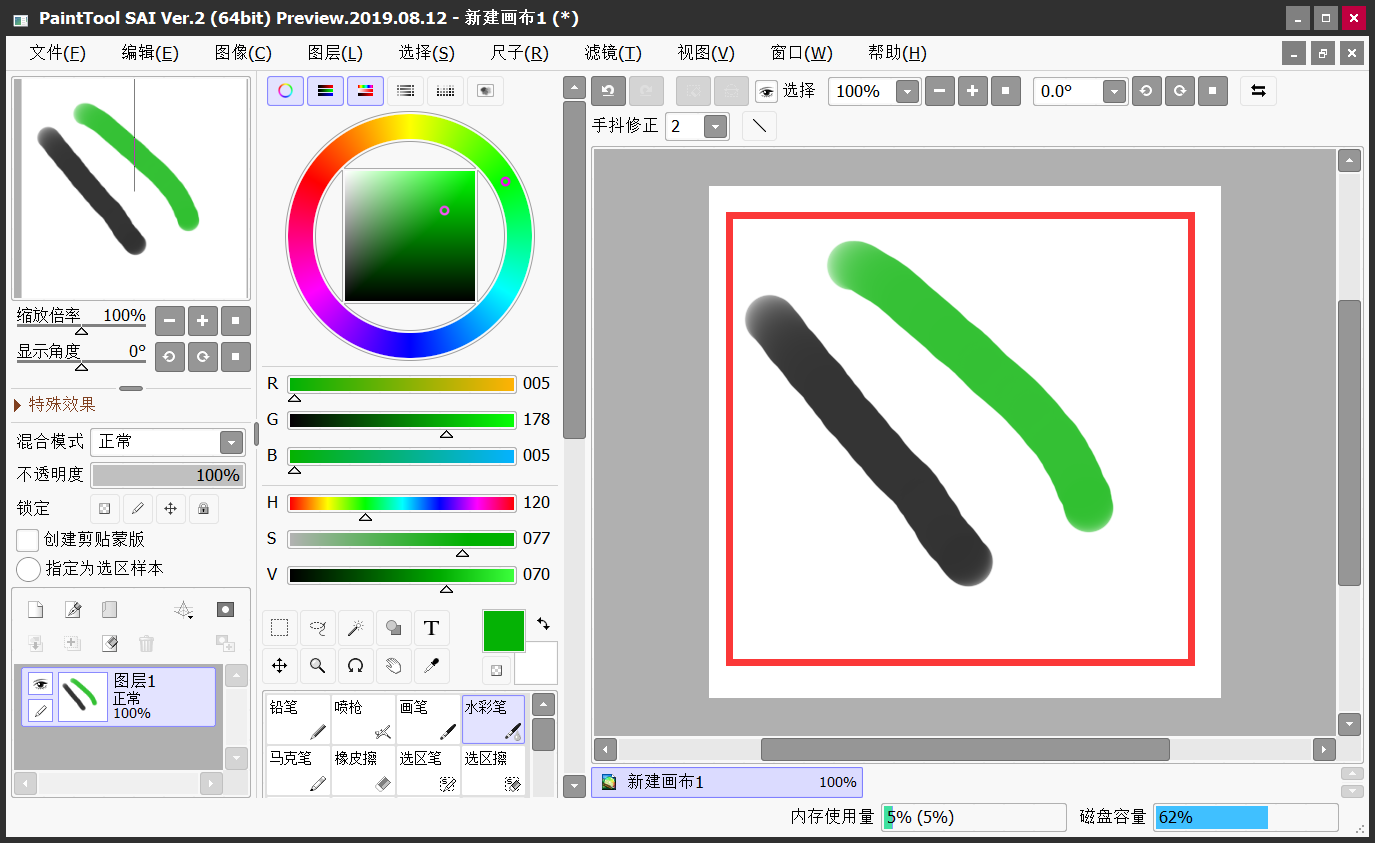
步骤四:点击笔,如下图,看到(选择前景色的颜色,画好之后);
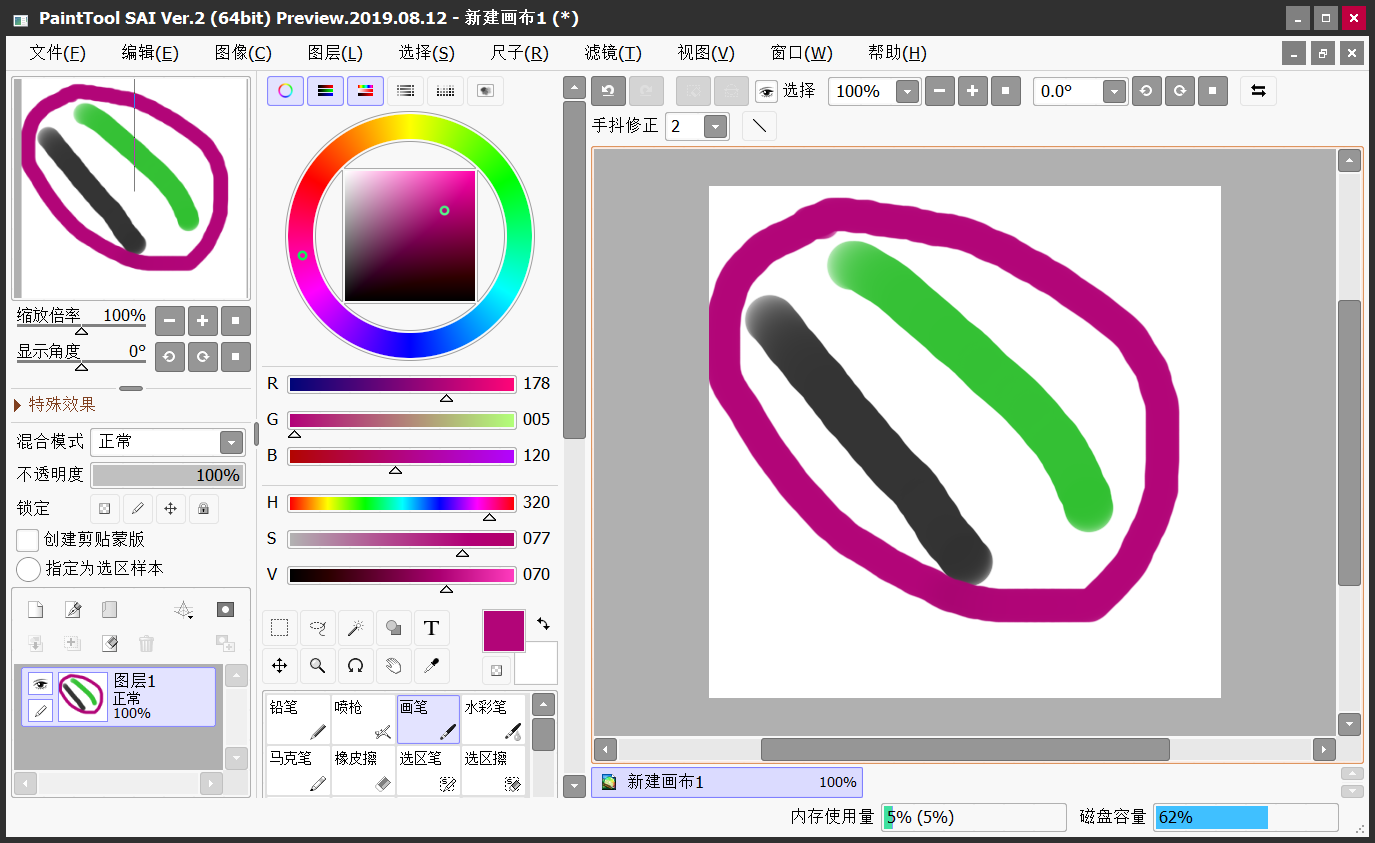
步骤五:然后空白区域进行填满,选择另外一种颜色,如下图(可以选择油漆桶,这样更加方便着色);
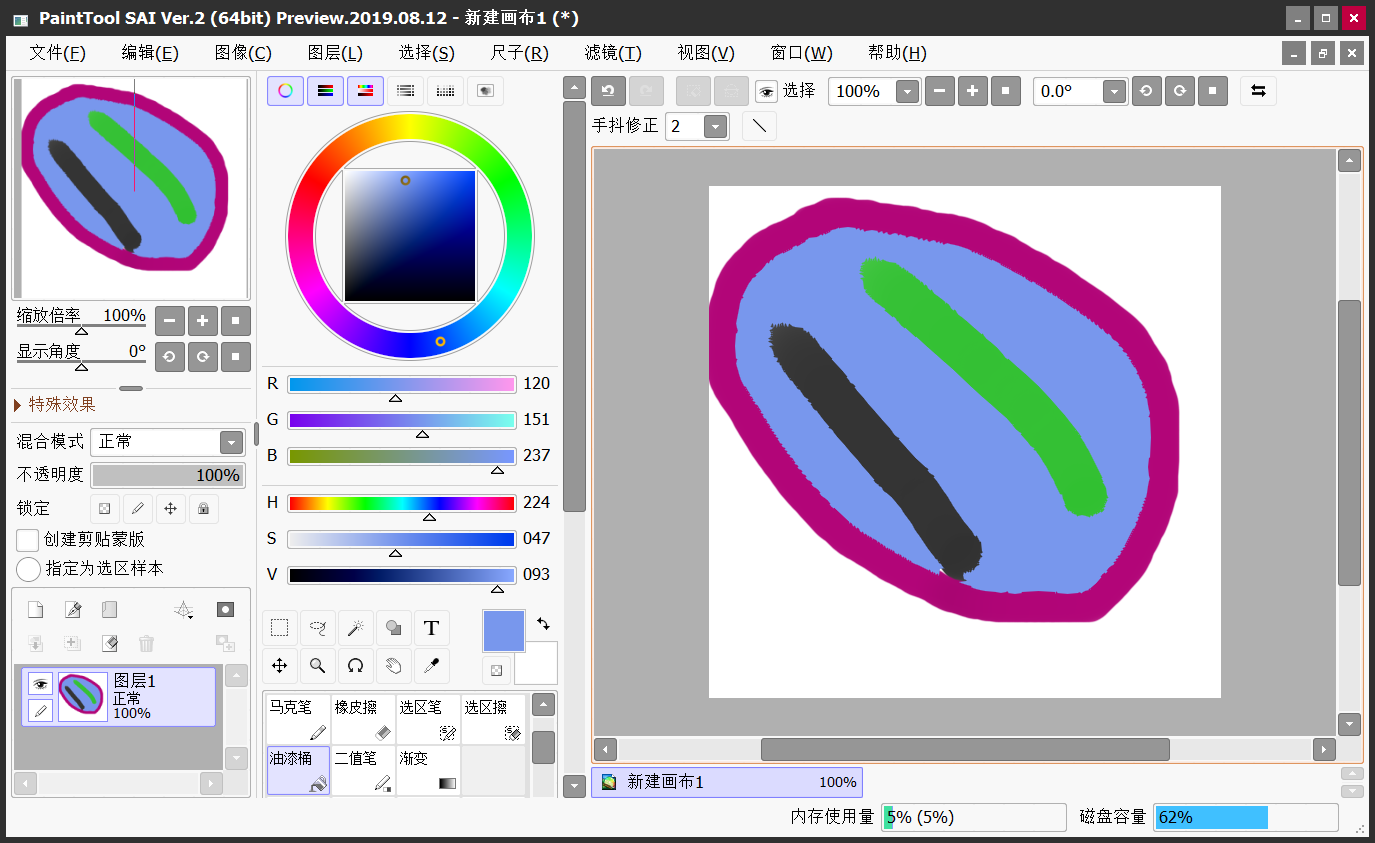
步骤六:选择水彩笔,如下图,对画图区域进行处理(选择R值为红值,选择红色);
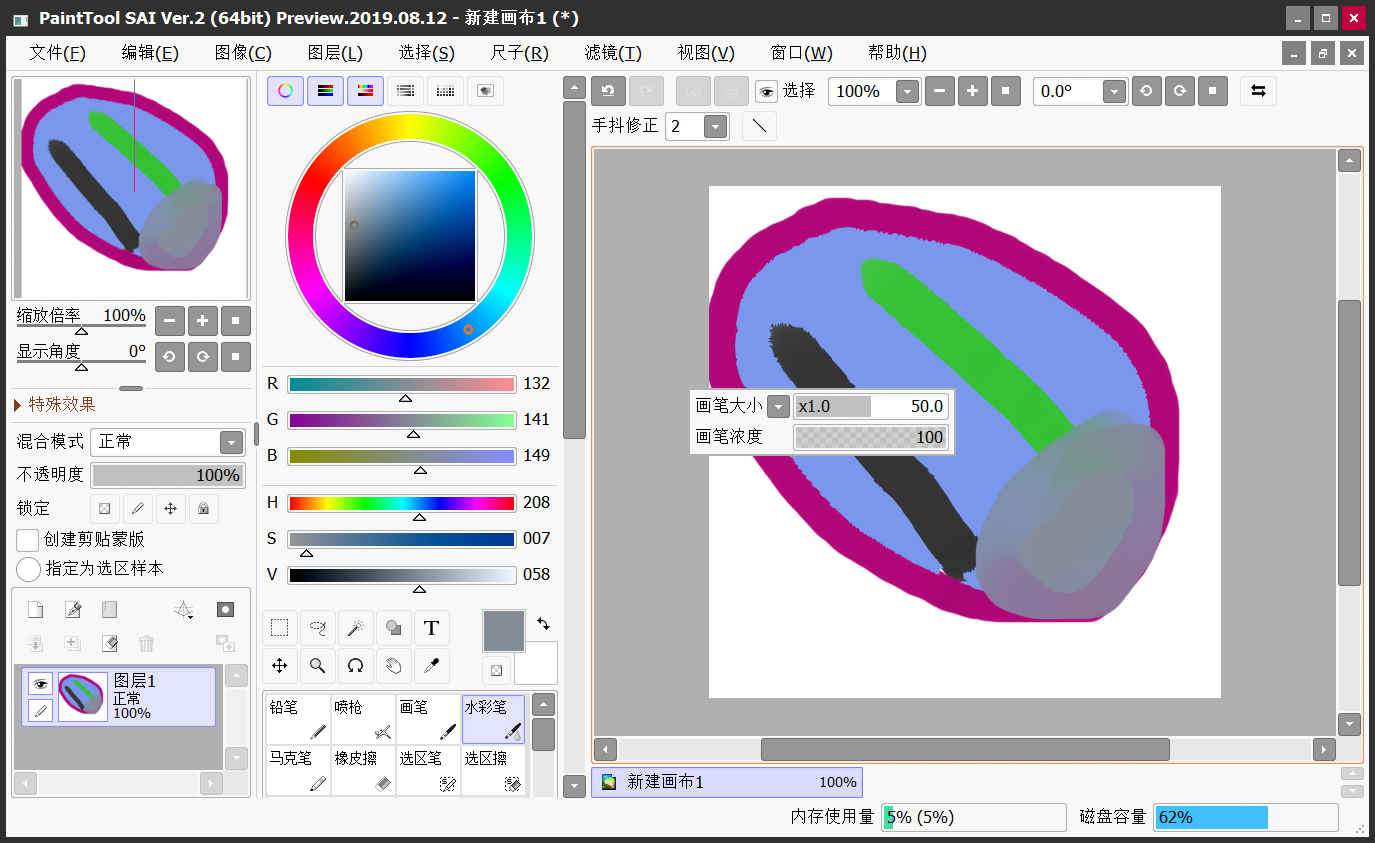
步骤七:操作全部完成之后,即可关闭软件,并选择“保存”即可。
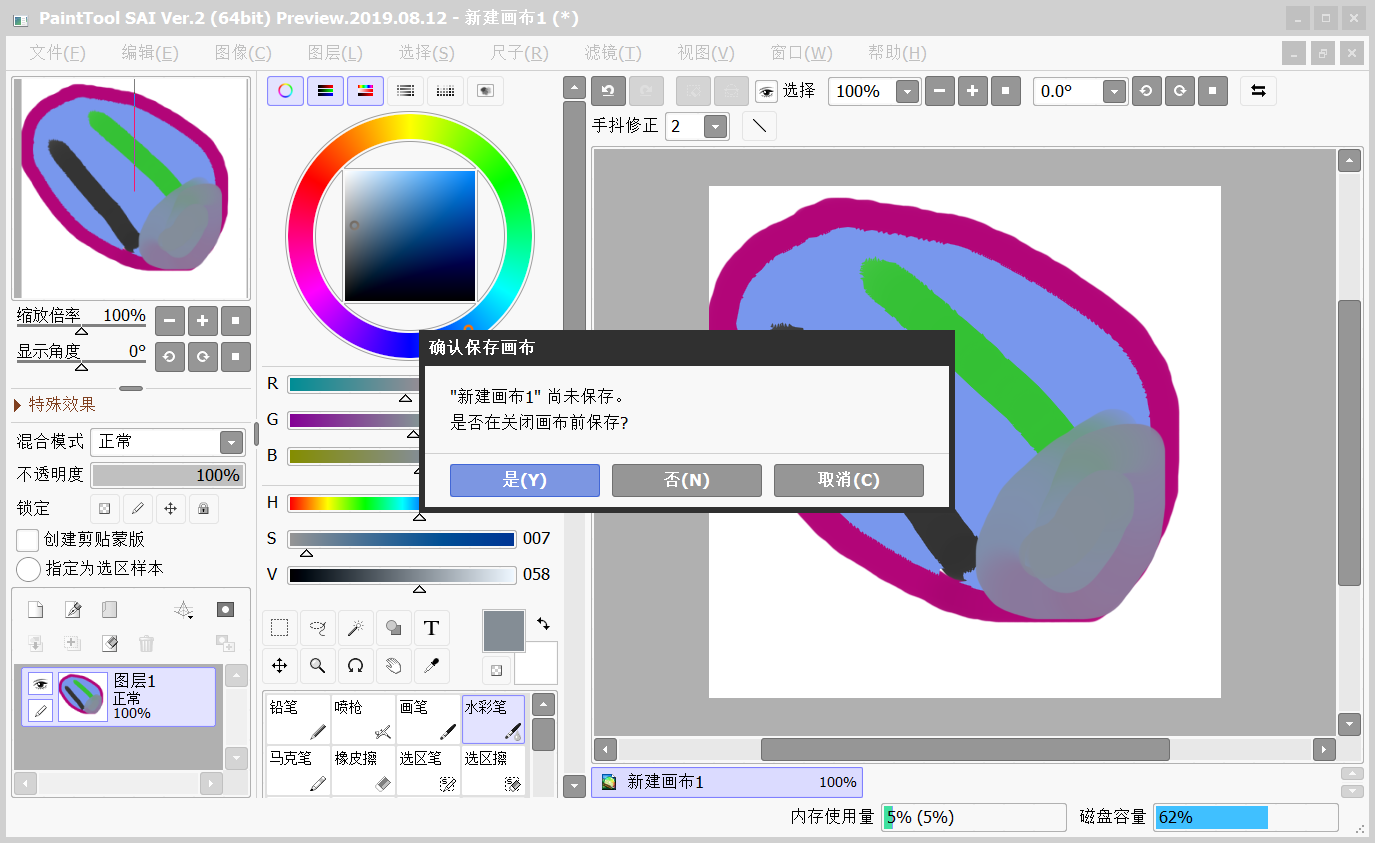
以上就是为大家分享的SAI软件做出渐变效果的方法了,希望能够帮助您解决问题。最后,如果您觉得上述分享的内容对您有所帮助,也欢迎您收藏分享哦。
新建的画布如何扩展大小和尺寸?
新建的画布如何扩展大小和尺寸?关于画布,网络上给到的解释是艺术作品不可分割的构成部分,也体现着作品精神和美学价值。专业油画布特别的肌理、表观、底色在实现创作目的中起到部分技法的作用。而与此不同的是,我们所讲的画布却是SAI软件当中自己带的功能。那么,在使用SAI软件的时候,新建的画布如何扩展大小和尺寸呢?请不要担心,在接下来的内容当中,小编就来为大家分享一个操作方法,一起来看下吧。
步骤一:双击打开电脑上已经安装好的SAI软件,并随意新建一个画布;
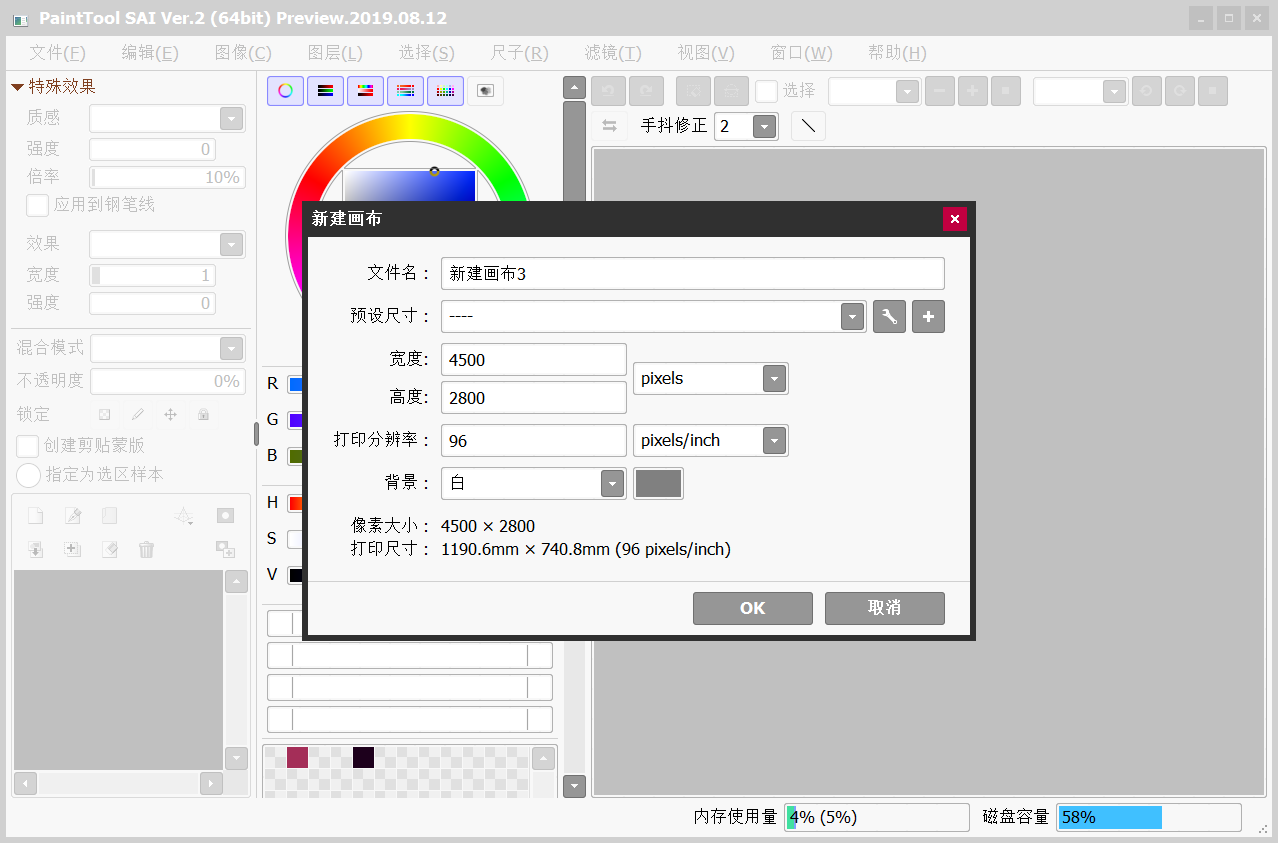
步骤二:需要在不关闭原有画布的前提下,扩展画布大小和尺寸。我们直接点击“图像”菜单中的“画布大小”;

步骤三:在画布大小的弹窗中,咱们可以设置“尺寸”和“扩展”两部分内容。例如,尺寸中的宽度、高度、定位、百分比等。扩展中的上、下、左、右百分比等。
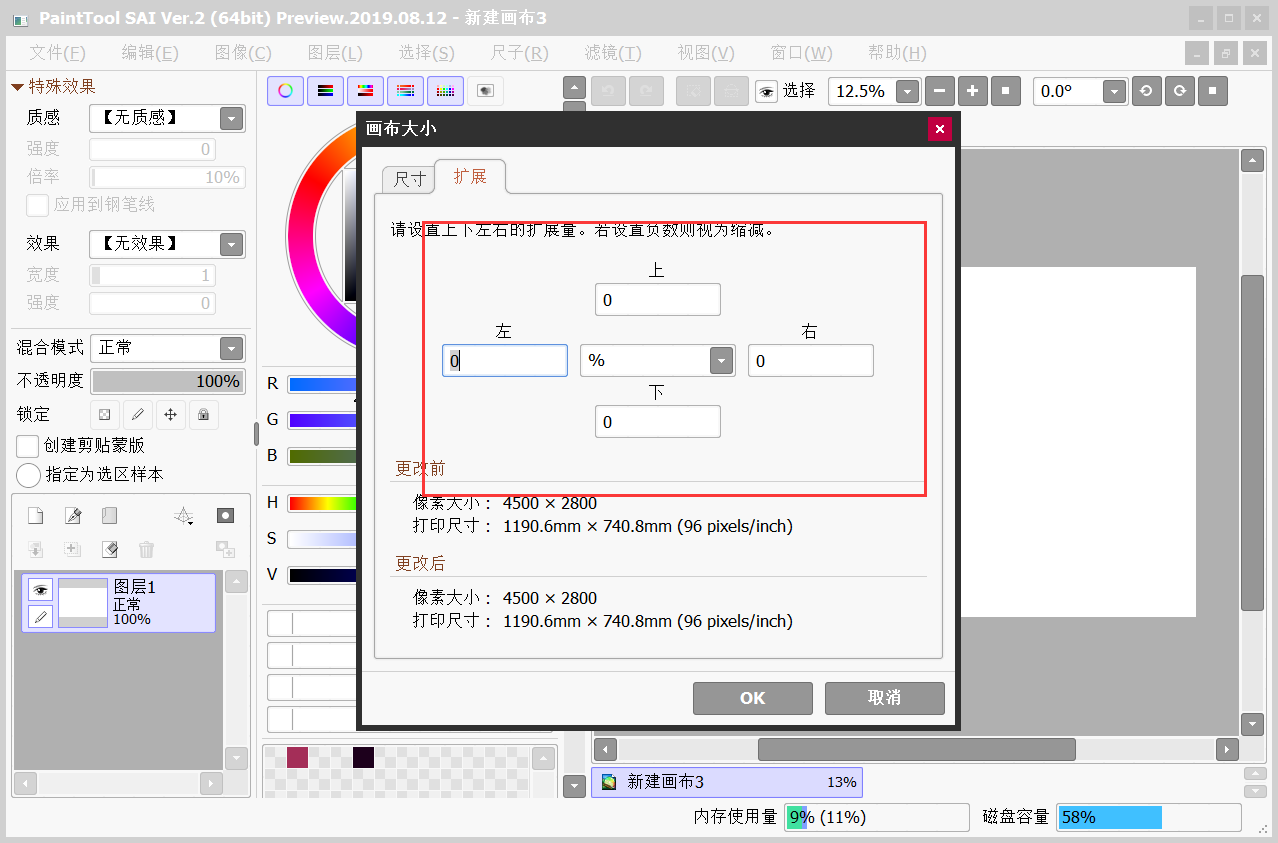
步骤四:扩展和尺寸设置好之后,点击窗口当中的“OK”选项即可实现自己的需求了。
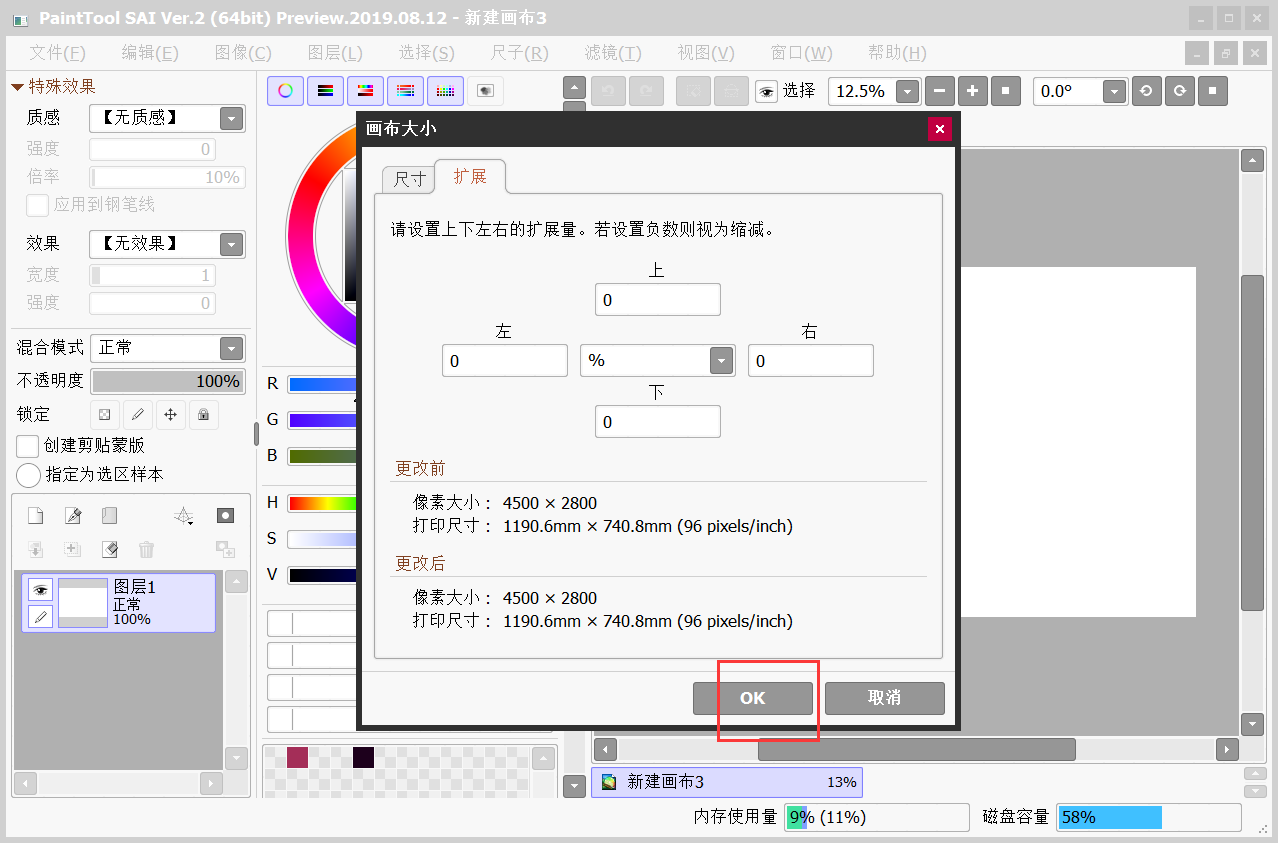
以上就是小编为大家分享的新建画布扩展大小和尺寸的操作方法了,希望可以帮到大家哦~另外,如果您在使用SAI软件的时候也有遇到类似的需求,建议您可以参照上述方法手动尝试下。
功能介绍
1、抖动修正可以自动在线条上加入出笔和收笔时的笔锋。可以在很大范围内修正数位板的抖动。具备下笔前补正功能。并且可以对已经画出的线条惊醒抖动修正。
2、具备自动控制颜色扩散功能。因为上色时要求颜色不超出轮廓线,以往的软件都是先要制作一个选区。但是is裏面具备一个功能,直接支持上色时不会超出之前画好的线稿。
3、等高线上色:就是先画出不同深度的颜色边界线,直接填充(中途不用换颜色),会自动产生依据等高线的渐变效果。
4、消失点:在绘画开始之前设定好透视的消失点。之后画出的线条就会按照消失点产生。透视就完全不会产生错误。
5、自然的混色笔,和painter裏面的一样
6、自定义笔刷,和ps里的一样使用。
7、3d系统,可以以3d模型为参考绘图
8、参考图系统,对於模仿别人的同学,is提供一个单独的窗口用於显示原作品。
9、绘图过程记录功能。和oc裏面的一样。
10、线条后修正功能:可以对已经画完的线惊醒修改,改变其弯曲程度和粗细。
11、自动填充较大空隙:几十线条没有封闭也可以填充準确。
12、拓补变换:比如画一个裙子要使用一个网格作为素材,is可以直接对其按照布纹的褶皱进行变形
其它版本下载
发表评论
0条评论软件排行榜
热门推荐
 paint.net(照片处理软件) v5.1.7776K / 简体中文
paint.net(照片处理软件) v5.1.7776K / 简体中文 topaz sharpen ai 4.1.0汉化版 3.75G / 简体中文
topaz sharpen ai 4.1.0汉化版 3.75G / 简体中文 纸艺大师中文版pepakura designer v6.0.5完整版46.09M / 简体中文
纸艺大师中文版pepakura designer v6.0.5完整版46.09M / 简体中文 Infinite Painter电脑版 v7.1.1566.36M / 简体中文
Infinite Painter电脑版 v7.1.1566.36M / 简体中文 topaz denoise ai降噪软件汉化版 v3.7.23.69G / 简体中文
topaz denoise ai降噪软件汉化版 v3.7.23.69G / 简体中文 Photoshop CC 2015绿色版 v16.1.2.355 32位64位精简版328.12M / 简体中文
Photoshop CC 2015绿色版 v16.1.2.355 32位64位精简版328.12M / 简体中文 topaz adjust ai 1.0.6汉化版 395.9M / 简体中文
topaz adjust ai 1.0.6汉化版 395.9M / 简体中文 失易得图片修复软件 v1.3.6.02.14M / 简体中文
失易得图片修复软件 v1.3.6.02.14M / 简体中文 图片去水印大师免费版 v2.0.0.8官方版35.12M / 简体中文
图片去水印大师免费版 v2.0.0.8官方版35.12M / 简体中文 OpenCanvas(手绘软件) v7.0.25.0官方版33.7M / 简体中文
OpenCanvas(手绘软件) v7.0.25.0官方版33.7M / 简体中文







 paint.net(照片处理软件) v5.1.7
paint.net(照片处理软件) v5.1.7 topaz sharpen ai 4.1.0汉化版
topaz sharpen ai 4.1.0汉化版  纸艺大师中文版pepakura designer v6.0.5完整版
纸艺大师中文版pepakura designer v6.0.5完整版 Infinite Painter电脑版 v7.1.15
Infinite Painter电脑版 v7.1.15 topaz denoise ai降噪软件汉化版 v3.7.2
topaz denoise ai降噪软件汉化版 v3.7.2 Photoshop CC 2015绿色版 v16.1.2.355 32位64位精简版
Photoshop CC 2015绿色版 v16.1.2.355 32位64位精简版 topaz adjust ai 1.0.6汉化版
topaz adjust ai 1.0.6汉化版  失易得图片修复软件 v1.3.6.0
失易得图片修复软件 v1.3.6.0 图片去水印大师免费版 v2.0.0.8官方版
图片去水印大师免费版 v2.0.0.8官方版 OpenCanvas(手绘软件) v7.0.25.0官方版
OpenCanvas(手绘软件) v7.0.25.0官方版 赣公网安备36010602000168号,版权投诉请发邮件到ddooocom#126.com(请将#换成@),我们会尽快处理
赣公网安备36010602000168号,版权投诉请发邮件到ddooocom#126.com(请将#换成@),我们会尽快处理